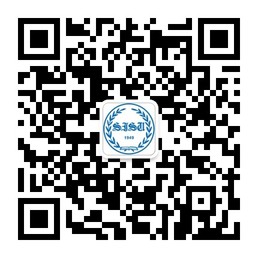蓝鸽语音室常用功能操作说明
![]() 双击桌面数字网络语音室,进入软件后单击课堂教学,选择相应进入方式(如直接进入)确定
双击桌面数字网络语音室,进入软件后单击课堂教学,选择相应进入方式(如直接进入)确定
![]() 广播教学:打开工具栏的广播工具(按钮变橙色就表示该工具打开),此时老师戴上耳机对着话咪直接讲话,全班学生就能听到老师的声音。
广播教学:打开工具栏的广播工具(按钮变橙色就表示该工具打开),此时老师戴上耳机对着话咪直接讲话,全班学生就能听到老师的声音。
![]() 与某位学生对讲:在教师广播工具打开时—— 打开对讲—— 点击需要对讲的某学生位置(如A1学生位),此时全班学生能听到老师与A1学生对话。如只想与该生私下对话,只需关闭广播工具。
与某位学生对讲:在教师广播工具打开时—— 打开对讲—— 点击需要对讲的某学生位置(如A1学生位),此时全班学生能听到老师与A1学生对话。如只想与该生私下对话,只需关闭广播工具。
![]() 与多位学生对讲:在广播工具打开时——点击对讲——鼠标左右键同时选取学生座位(则选中的学生即成一组,最多可选8人,选中的学生位上出现红色字),此时全班其它学生能听到老师与这几位学生讨论的声音。
与多位学生对讲:在广播工具打开时——点击对讲——鼠标左右键同时选取学生座位(则选中的学生即成一组,最多可选8人,选中的学生位上出现红色字),此时全班其它学生能听到老师与这几位学生讨论的声音。
![]() 分组讨论:点击分组—— 选取分组方式(固定分组或随机分组),全班就被分成多组进行讨论,如老师想加入某一组,可选择上方工具栏的加入讨论或监听,点击该组任一学生即可加入。
分组讨论:点击分组—— 选取分组方式(固定分组或随机分组),全班就被分成多组进行讨论,如老师想加入某一组,可选择上方工具栏的加入讨论或监听,点击该组任一学生即可加入。
![]() 播放自带资料:1.上方工具栏的PC界面工具,然后将软件界面最小化;2、在电脑中打开自带课件,学生们就可以从自己的显示器上看到课件。
播放自带资料:1.上方工具栏的PC界面工具,然后将软件界面最小化;2、在电脑中打开自带课件,学生们就可以从自己的显示器上看到课件。